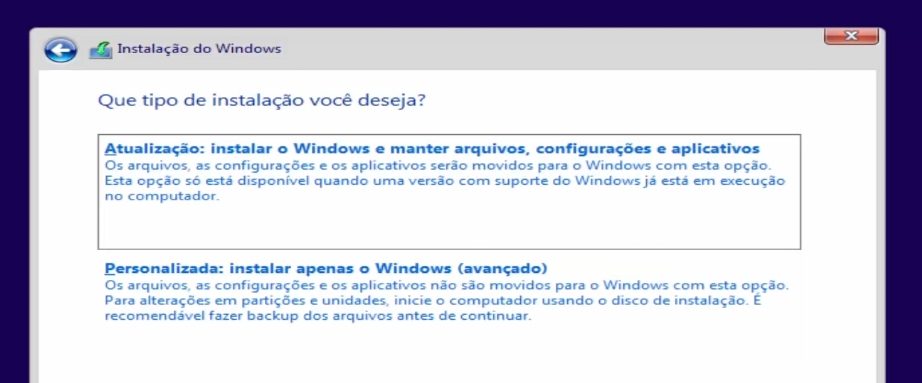-
Posts
2.718 -
Cadastrado em
-
Última visita
Tipo de conteúdo
Artigos
Selos
Fabricantes
Livros
Cursos
Análises
Fórum
Tudo que Rio McCloud postou
-

Remoção de chave no Registro do Windows
Rio McCloud respondeu ao tópico de Rafael Zape Patta em Windows 10
@Rafael Zape Patta Tente desta forma: aperte a combinação de teclas Windows + R e digite msconfig. Na janela que abrir, vá em Inicialização do Sistema e em Opções de inicialização marque a caixa Inicialização segura. Dê OK e reinicie o Windows. Para voltar ao normal, basta voltar nessa opção e desmarcá-la antes de reiniciar o sistema novamente. -

O Windows Defender não me deixa logar na minha conta da Microsoft
Rio McCloud respondeu ao tópico de grazipeach em Windows 10
@grazipeach O Microsoft Defender é um ótimo antivírus, você pode continuar usando. Caso o problema acabe se repetindo, experimente usar algum antivírus de terceiros como o Kaspersky Security Cloud Free ou o Bitdefender Antivirus Free. -

Vários ícones desapareceram da área de trabalho.
Rio McCloud respondeu ao tópico de internauta2007 em Versões até Windows 8
@internauta2007 Tente fazer manualmente. Abra o menu Iniciar, digite cmd, clique com o botão direito do mouse e vá em Executar como administrador. No Prompt de comando, digite estes comandos em ordem: taskkill /IM explorer.exe /F DEL "%localappdata%\IconCache.db" /A DEL "%localappdata%\Microsoft\Windows\Explorer\iconcache*" /A shutdown /r /f /t 00 Lembrando: o primeiro comando irá encerrar o explorer.exe (a barra de tarefas irá sumir, não se assuste) e segundo comando irá reiniciar o Windows. Veja se após isso o problema é corrigido. -

Câmera do Windows 10 não abrindo - Erro 0xA00F4244 - HP modelo ZBook 14 G2
Rio McCloud respondeu ao tópico de Matheus Sena em Notebooks
@Matheus Sena Certo. Infelizmente não tenho ideia do que pode ser. Talvez outro usuário possa te ajudar. -

Câmera do Windows 10 não abrindo - Erro 0xA00F4244 - HP modelo ZBook 14 G2
Rio McCloud respondeu ao tópico de Matheus Sena em Notebooks
@Matheus Sena Quando esse problema começou? -

Remoção de chave no Registro do Windows
Rio McCloud respondeu ao tópico de Rafael Zape Patta em Windows 10
@Rafael Zape Patta Você deve acessar o Modo de Segurança pelo Windows. Abra o menu Iniciar, Configurações, Atualização e Segurança, Recuperação e em Inicialização avançada, selecione Reiniciar agora. Na próxima tela, selecione Solução de Problemas, Opções avançadas e por fim Configurações de inicialização. Clique em Reiniciar e após isso, pressione F4. -

Remoção de chave no Registro do Windows
Rio McCloud respondeu ao tópico de Rafael Zape Patta em Windows 10
@Rafael Zape Patta Boa tarde! Tente removê-la no Modo de Segurança do Windows. -

Vários ícones desapareceram da área de trabalho.
Rio McCloud respondeu ao tópico de internauta2007 em Versões até Windows 8
@internauta2007 Boa tarde! Tente limpar o cache de ícones do Windows. Baixe esse arquivo .bat e execute. Siga as etapas do assistente e no final reinicie o computador. Veja se o problema é corrigido. Sobre o problema com a Restauração do Sistema, abra uma instância do Prompt de Comando como Administrador e execute o comando sfc /scannow. -

Firewall do Windows 10 ou 11!!!? - O que há de novo e como vocês configuram?
Rio McCloud respondeu ao tópico de LUSOM em Windows 11
Não vejo nenhuma necessidade em mexer no Firewall do Windows, ele já vem devidamente configurado para um usuário doméstico. -

Câmera do Windows 10 não abrindo - Erro 0xA00F4244 - HP modelo ZBook 14 G2
Rio McCloud respondeu ao tópico de Matheus Sena em Notebooks
@Matheus Sena Certo. Tente seguir os passos deste artigo da HP: https://support.hp.com/in-en/document/c03430151 -

Câmera do Windows 10 não abrindo - Erro 0xA00F4244 - HP modelo ZBook 14 G2
Rio McCloud respondeu ao tópico de Matheus Sena em Notebooks
@Matheus Sena Certo. O seu notebook tem algum botão com ícone de câmera em uma das teclas de função (F1, F2, F3...) ou perto delas? Alguns notebooks da HP tem botões que ativam e desativam a câmera. -

Bad Blocks HDD Seagate Barracuda ST1000DM010-2EP102 1TB
Rio McCloud respondeu ao tópico de cavalerin mutcho loko em HD, SSD e NAS
@cavalerin mutcho louco Mesma coisa do HD anterior: ele deixou de ser confiável. Se você não tem outra mídia para fazer backup dos seus arquivos (como um HD externo, pendrive ou cartão de memória), envie-os num serviço de armazenamento em nuvem como Google Drive, OneDrive, Dropbox, etc. -

Bad Blocks HDD Seagate Barracuda ST1000DM010-2EP102 1TB
Rio McCloud respondeu ao tópico de cavalerin mutcho loko em HD, SSD e NAS
@cavalerin mutcho louco Se o problema for diferente, acredito que deva criar outro tópico. -

Bad Blocks HDD Seagate Barracuda ST1000DM010-2EP102 1TB
Rio McCloud respondeu ao tópico de cavalerin mutcho loko em HD, SSD e NAS
@cavalerin mutcho louco Boa noite! Você pode continuar usando o HD, porém além de precisar enfrentar problemas semelhantes ao que você já teve, não é recomendado armazenar seus arquivos (como fotos, documentos, vídeos e afins) visto que ele deixou de ser confiável e pode pifar de vez a qualquer momento. -

Câmera do Windows 10 não abrindo - Erro 0xA00F4244 - HP modelo ZBook 14 G2
Rio McCloud respondeu ao tópico de Matheus Sena em Notebooks
Boa noite! Alguns notebooks da HP possuem um switch lateral que liga e desliga a câmera. Veja se o seu tem isso, pode ser a causa do problema. -

Celeron 430 2gb - Lento demais.
Rio McCloud respondeu ao tópico de kaylan biesse em Problemas de desempenho
Acredito que, se for pra instalar alguma versão do Windows, seria melhor que fosse o Windows 8.1. Eu já o instalei em computadores mais defasados que este (netbooks com Atom de 2008) e tiveram performance melhor que o Windows 7, que já foi descontinuado e não recebe mais atualizações de segurança. -

Celeron 430 2gb - Lento demais.
Rio McCloud respondeu ao tópico de kaylan biesse em Problemas de desempenho
Esse computador é muito antigo para rodar o Windows 10. Apesar da arquitetura do processador ser de 64 bits, o computador só possui 2 GB de memória RAM. O ideal é instalar Windows de 64 bits apenas em computadores com 4 GB de memória ou mais. Menos do que isso, o correto é instalar a versão de 32 bits do sistema operacional. É normal, visto que o maior gargalo deste computador é o processador, que é muito fraco. O problema é a idade do computador, que está bem defasado. Eu tentaria instalar o Windows 8.1 (que ainda tem suporte da Microsoft) ou alguma distribuição Linux. -
@TuxLucas O driver de vídeo do chip gráfico está devidamente instalado. Se o problema de desempenho for causado pelo fato do driver estar desatualizado, atualize-o usando esta ferramenta da própria Intel. Sobre as entradas com ícone de exclamação amarela na seção "Outros dispositivos", faça este processo em cada uma delas: botão direito, Propriedades, Detalhes, em Propriedade selecione IDs de Hardware e anexe uma captura de tela.
-
Eu já tivesse esse problema uma vez, com o instalador do Ubuntu sequer detectando o Windows durante a instalação. A solução foi desligar a Inicialização Rápida em Painel de Controle, Energia.
-

Tela azul, programas fechando sozinho etc......
Rio McCloud respondeu ao tópico de Vitor Novoa em Windows 10
Mande os arquivos de minidump das telas azuis presentes no diretório C:\Windows\Minidump. -
@TuxLucas Aperte a combinação de teclas Windows + R e digite devmgmt.msc. Envie uma captura de tela do Gerenciador de Dispositivos.
-
@GuiZamarioli É perfeitamente normal o uso do HD ir para 100%, depende do uso de algum programa. O problema é quando o HD fica em 100% de uso quando você não está usando nenhum aplicativo, com o PC ocioso.
-

Looping na tela azul apos a atualização do Windows
Rio McCloud respondeu ao tópico de i7shadengamer em Windows 10
Então realize uma Instalação de Reparação do Windows. Dê boot no pendrive, siga as etapas como faria normalmente para reinstalar o sistema, mas ao invés de selecionar Personalizada nesta etapa, selecione Atualização. O Windows será reinstalado, porém manterá seus arquivos, configurações e aplicativos instalados. Mas lembre-se de ter os seus backups em dia. -

Looping na tela azul apos a atualização do Windows
Rio McCloud respondeu ao tópico de i7shadengamer em Windows 10
Você tem um pendrive com a mídia do Windows 10? -

Looping na tela azul apos a atualização do Windows
Rio McCloud respondeu ao tópico de i7shadengamer em Windows 10
Então eles estavam desativados ou algum programa de terceiros pode ter apagado. Refaça o procedimento do meu tópico anterior, mas ao invés de selecionar Restauração do Sistema, selecione Desinstalar Atualizações.
Sobre o Clube do Hardware
No ar desde 1996, o Clube do Hardware é uma das maiores, mais antigas e mais respeitadas comunidades sobre tecnologia do Brasil. Leia mais
Direitos autorais
Não permitimos a cópia ou reprodução do conteúdo do nosso site, fórum, newsletters e redes sociais, mesmo citando-se a fonte. Leia mais